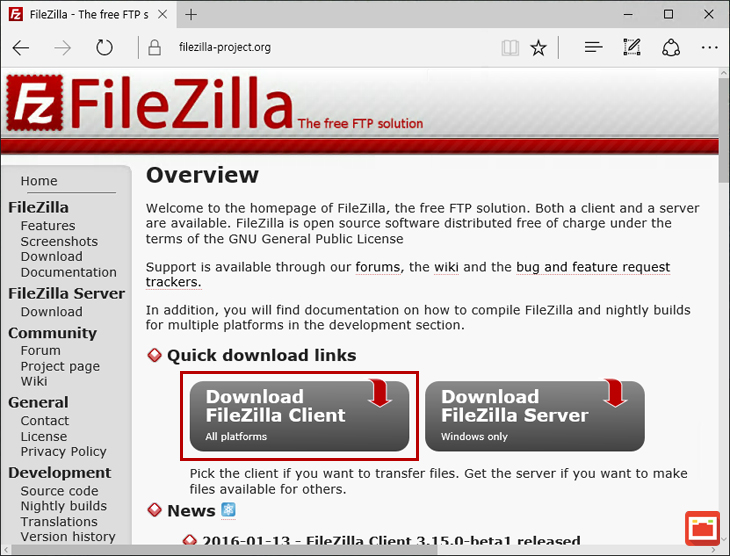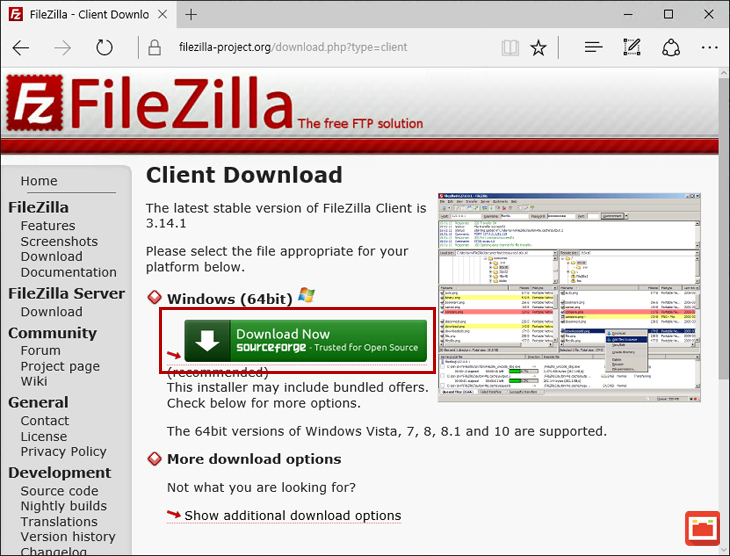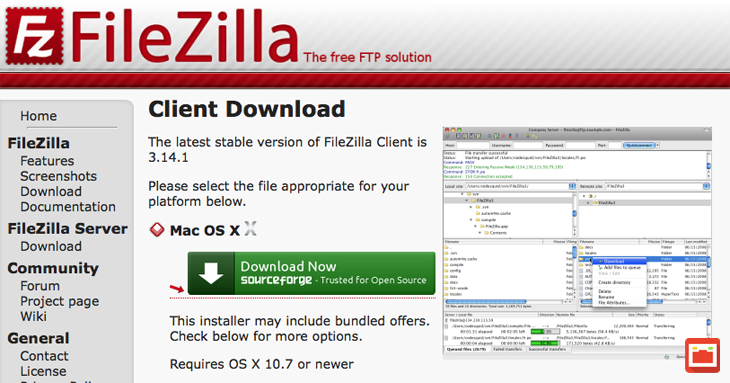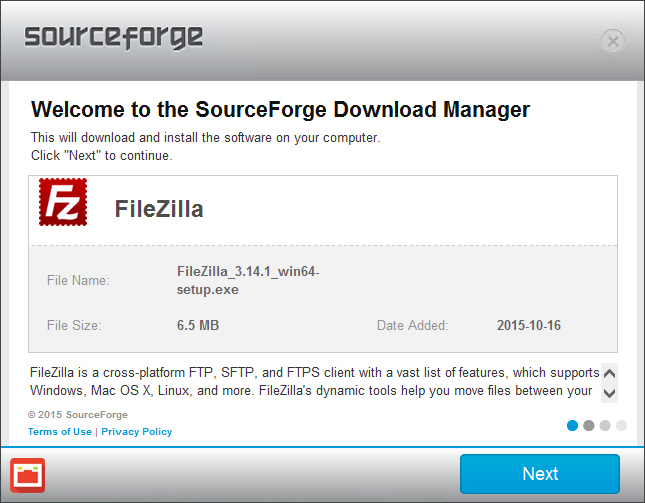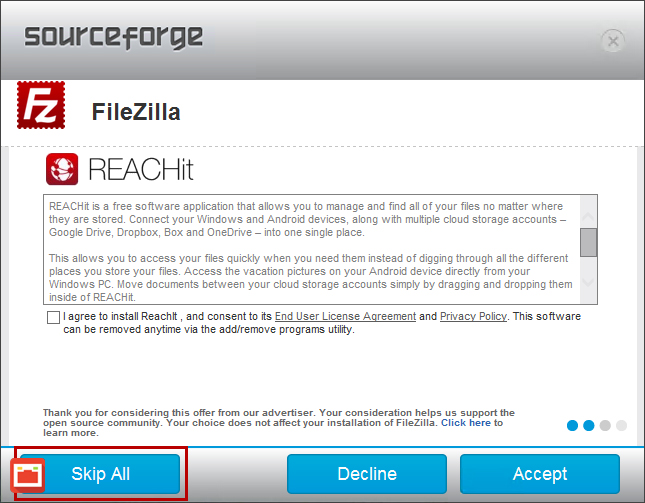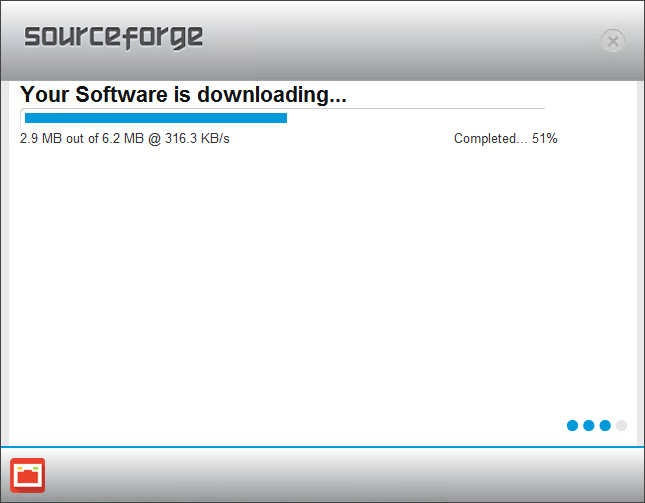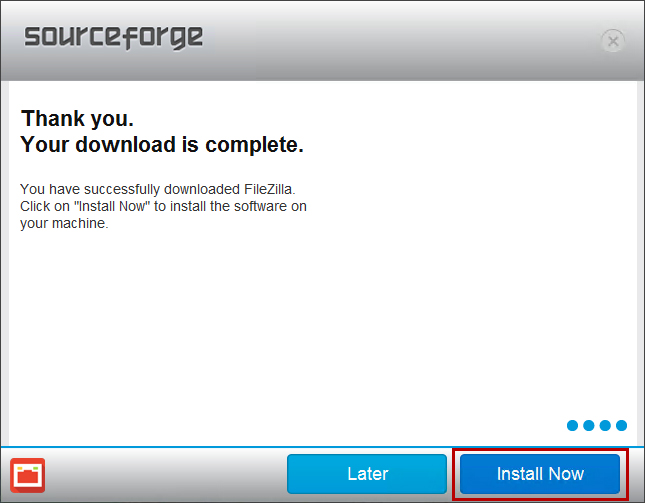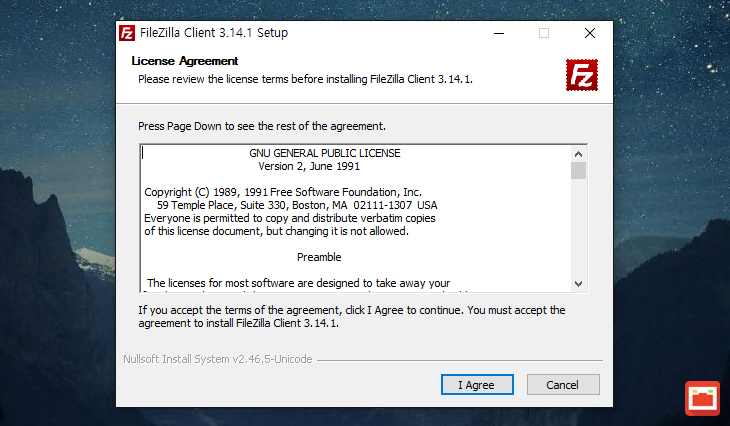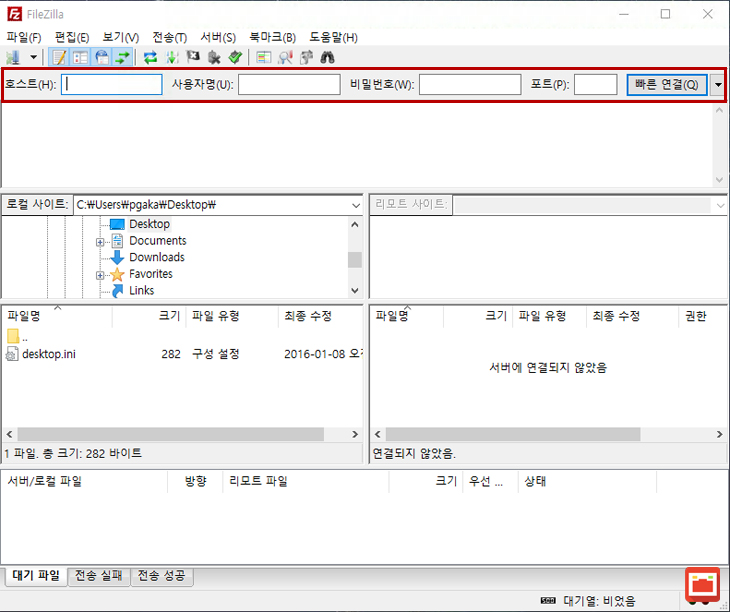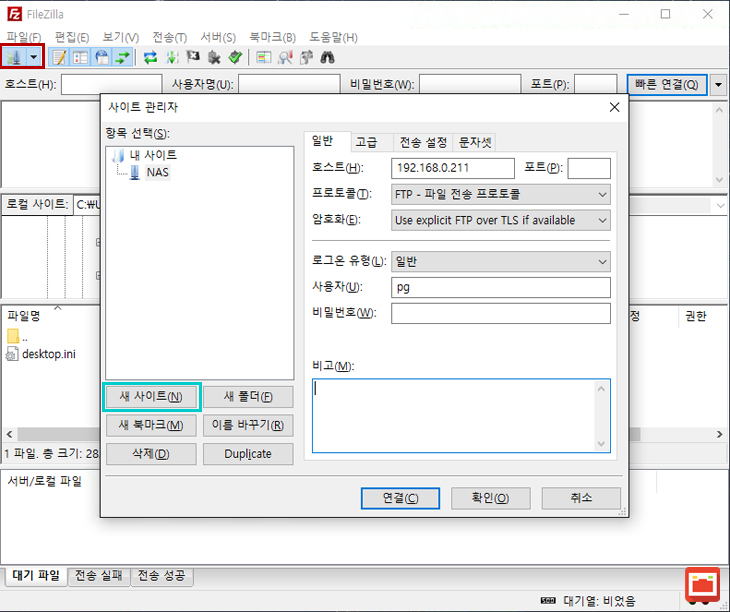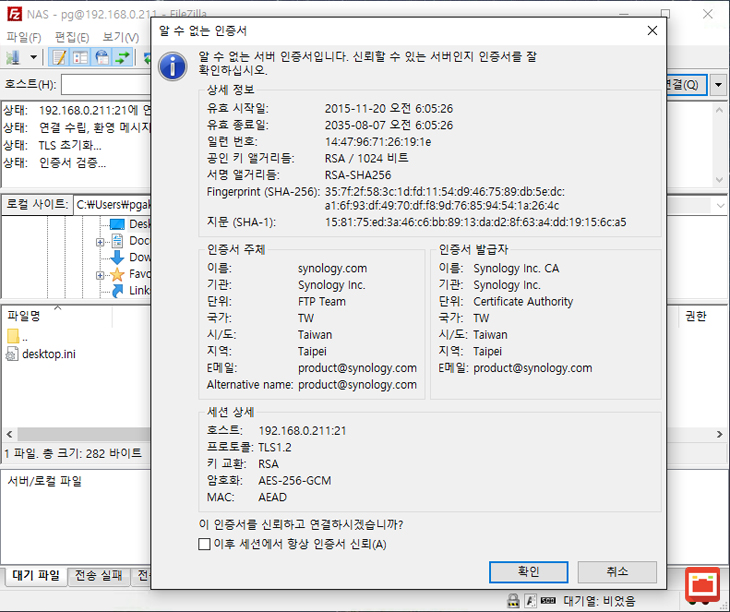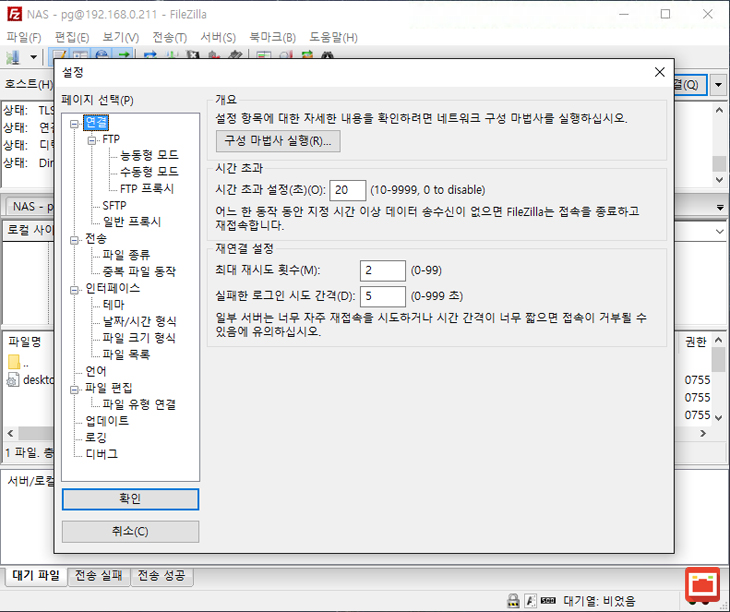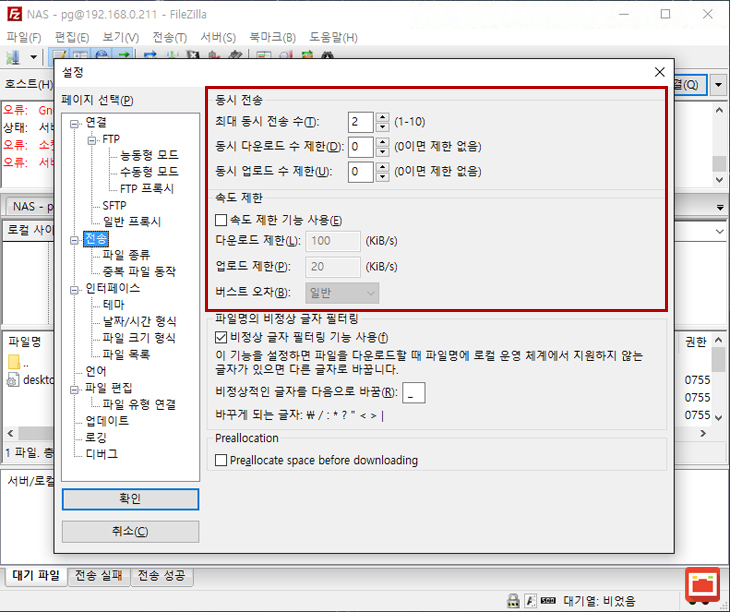파일질라(FileZilla)는 무료라는 점과 다양한 플랫폼을 지원해서 많은 사랑을 받고 있는 FTP 클라이언트 프로그램입니다.
호스팅 서비스를 받을때 서버에 파일을 올리기 위해서 필수적으로 설치하는 프로그램이며 요즘 같이 개인용 NAS를 사용하는 유저에게 편하게 FTP로 파일을 주고 받을수 있게끔 해주기도 합니다.
목차
파일질라(FileZilla) 다운로드
파일질라 공식 사이트에서 파일질라 클라이언트를 다운로드 받습니다.
- 공식 사이트 filezilla-project.org
운영체제에 맞춰 페이지가 바뀌니 윈도우 이외의 OSX나 리눅스 사용자도 어려움 없이 설치할수 있습니다.
파일질라 공식사이트에서 배포하는 설치 파일은 중간의 다운로더의 개념으로 다운로더를 실행하면 진짜 파일질라 설치 파일을 다운받을수 있습니다.
파일질라 설치 파일을 배포하면 될것을 왜 다운로더를 통해 다운받느냐… 이유는 바로 이렇게 소프트웨어 끼워팔기(?)를 위해서죠.
우리는 파일질라만 필요하기 때문에 스킵합니다.
이제 진짜 파일질라 설치 파일을 다운로드 받습니다. Install Now를 클릭해서 완료합니다.
여기서부터는 위처럼 함정(?)이 없기 때문에 따로 설명하지는 않겠습니다. 흔한 소프트웨어 설치 방법이므로 가볍게 설치합니다.
파일질라(FileZilla) 사용법
파일질라를 실행하면 위와 같은 창을 보게 되는데 빠르게 FTP 서버에 접속을 하려면 파일질라 상위의 빠른 연결에서 호스트와 사용자명, 비밀번호를 입력해 바로 접속할수 있습니다.
여러 사이트나 NAS를 연결한다면 사이트 관리자를 통해 관리할수 있습니다.
사이트 관리자에서 새 사이트를 클릭한 다음 자신이 구별하기 쉬운 이름을 입력하고 호스트, 포트, 프로토콜등의 서버 정보를 입력해 리스트를 만들수 있고 이런 사이트 리스트를 폴더별로 관리할수 있습니다.
TLS를 이용한 보안 연결일 경우에는 위와 같이 인증서 확인 팝업이 뜰수 있는데 확인을 클릭하면 서버에 접속할수 있습니다.
서버에 연결한 다음 20초가 지나면 서버와의 연결을 끊는데요. 사용자가 어떠한 액션이 없어도 서버와 지속적으로 연결을 하고 싶다면 편집 – 설정 – 연결에서 기본값인 20초를 넉넉하게 잡아 서버와의 연결을 지속할수 있습니다.
파일질라는 한번에 보낼수 있는 파일 연결 수 기본값이 2로 설정되어 있는데 파일질라의 편집 – 설정 – 전송에서 동시에 보낼수 있는 파일 수를 지정할수 있습니다. 최대 10개를 동시에 주고 받을수 있네요.
그리고 주고 받는 파일의 속도를 낮추고 싶다면 속도 제한 기능 옵션을 사용해서 FTP 파일 전송과 동시에 다른 작업을 원할하게 할수 있습니다.
FTP로 접속하면서 흔하게 발생하는 문제가 접속 문제입니다. 대표적인 접속 문제로는 암호화 방식의 선택인데 상용 호스팅 업체를 이용할 경우 해당 호스팅 업체에서 접속할수 있는 환경을 알려주는 페이지를 제공하기 때문에 해당 호스팅 업체의 도움말을 확인해야 합니다.
만일 본인이 운영하는 NAS일 경우에는 (서버 세팅은 문제가 없다는 가정하에) 서버의 프로토콜과 암호화 방식, 파일 전송 방식을 똑같이 맞춰 접속해야 합니다.